Come spezzare un file audio
Vorresti suddividere in più parti una registrazione audio che hai appena importato dallo smartphone al PC, ma non sai come fare? Ti piacerebbe usare un programma gratuito, intuitivo e allo stesso tempo capace di farti lavorare senza troppi sforzi? Allora credo proprio che tu debba dedicare qualche minuto del tuo prezioso tempo alla lettura di questo mio tutorial.
Nelle righe successive andrò infatti a spiegarti, in maniera semplice ma al contempo dettagliata, come spezzare un file audio grazie all’ausilio di alcuni software ad hoc decisamente pratici. Si tratta di strumenti disponibili sia per Windows che per macOS, totalmente gratuiti (o quasi) e alla portata di chiunque, anche di chi – un po’ come te – non si reputa esattamente uno smanettone. Ah, quasi dimenticavo: se non ti va di scaricare nuove applicazioni sul tuo computer puoi anche affidarti a dei servizi online adibiti allo scopo, funzionanti da qualsiasi browser. Puoi altresì procedere da smartphone e tablet, usando delle app apposite per Android e iOS/iPadOS.
Allora? Posso sapere che cosa ci fai ancora li impalato? Prenditi qualche istante tutto per te, posizionati bello comodo dinanzi il tuo fido computer e inizia immediatamente a concentrarti sulle informazioni che trovi proprio qui sotto. Sono sicuro che alla fine potrai dirti ben connetto e soddisfatto di quanto appreso e che, addirittura, in caso di necessità sarai pronto a fornire utili indicazioni al riguardo ai tuoi amici interessati. Scommettiamo?
Indice
- Come spezzare un file audio su PC
- Come spezzare un file audio online
- App per spezzare un file audio
- Come dividere un file audio in tracce separate
- Come dividere un file audio da un video
Come spezzare un file audio su PC
Se ciò che vuoi fare è spezzare un file audio su PC, i software da usare, sia su Windows che su macOS (oltre che su Linux), e le istruzioni alle quali devi attenerti sono quelle che trovi di seguito.
Audacity (Windows/macOS/Linux)
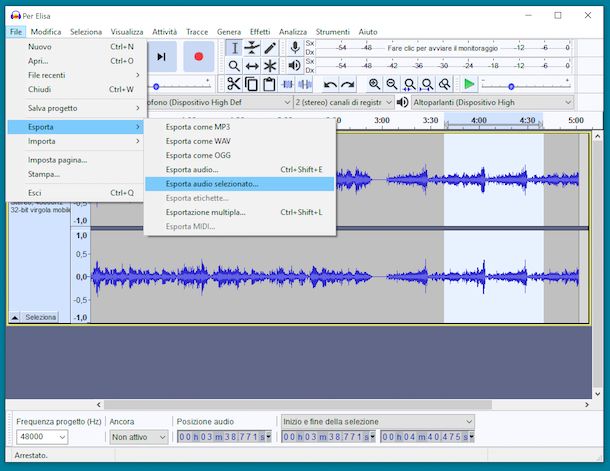
Il primo strumento per spezzare un file audio che voglio suggerirti di adoperare è Audacity. Si tratta di uno degli editor audio gratuiti e open source più rinomati di sempre. Supporta tutti i più diffusi formati audio e consente di intervenire su di essi in vari modi, non solo spezzandoli, ma anche applicandovi effetti e innumerevoli correzioni, È compatibile con Windows, macOS e Linux.
Per scaricare e installare Audacity sul tuo computer, visita il relativo sito Web e procedi attenendoti alle indicazioni che ti ho fornito nella mia guida specifica.
Successivamente, avvia il programma selezionando il collegamento apposito dal menu Start di Windows oppure l’icona aggiunta al Launchpad di macOS e, una volta visualizzata la finestra di Audacity sullo schermo, clicca sul menu File che si trova in alto a sinistra, seleziona la voce Apri da quest’ultimo e scegli il file audio su cui vuoi intervenire.
A questo punto, se vuoi spezzare il file audio andando a rimuovere le parti superflue dello stesso, seleziona con il mouse la porzione del grafico corrispondente a quella del brano che desideri rimuovere, facendo clic sinistro e tenendo premuto fino a ultimare la selezione.
In seguito, apri il menu Modifica, scegli la voce Elimina in esso presente e salva il risultato finale aprendo il menu File e cliccando sulla dicitura Esporta audio. Per concludere, seleziona il formato di output che preferisci dal menu a tendina Salva come.
Se, invece, vuoi selezionare una porzione della traccia audio e salvare quella scartando il resto, evidenzia con il mouse la parte del grafico corrispondente, facendo clic sinistro e tenendo premuto sino a completare la selezione, dopodiché clicca sul menu File, seleziona il comando Esporta audio selezionato e procedi analogamente a come ti ho spiegato poc’anzi.
MP3DirectCut (Windows)
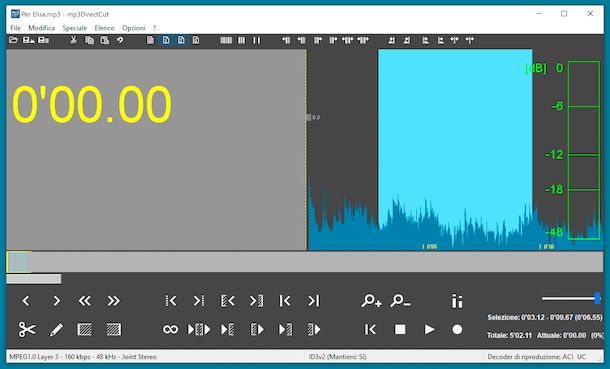
Se possiedi un PC Windows, un altro ottimo strumento a cui puoi rivolgerti, se desideri dividere un file audio MP3, è mp3DirectCut. È un’applicazione gratuita che consente di tagliare file audio in formato MP3. Si contraddistingue in quanto permette di intervenire in maniera diretta, ovvero di salvare le modifiche apportate ai file audio senza doverne effettuare nuovamente la compressione. Inoltre, include funzioni per la normalizzazione dell’audio e l’applicazione di effetti vari.
Per eseguire il download di mp3DirectCut sul tuo computer, recati sul relativo sito Web e fai clic prima sul pulsante fosshub.com e poi sul collegamento mp3DirectCut Windows presente al centro della pagina visualizzata.
Ultimato il download, apri il file .exe ottenuto e, nella finestra mostrata sul desktop, clicca sul pulsante Next per due volte. Se così facendo vedi comparire un messaggio d’errore, avvia il file con privilegi di amministrazione, facendoci clic destro sopra con il mouse, scegliendo l’opzione Esegui come amministratore dal menu che si apre e premendo sul pulsante Sì nella finestra mostrata sul desktop.
Successivamente, avvia mp3DirectCut selezionando il collegamento aggiunto al menu Start di Windows, dunque clicca sul pulsante OK nella nuova finestra mostrata, seleziona l’Italiano dal menu a tendina per la scelta della lingua e premi sul bottone Use and restart per riavviare il programma con l’interfaccia tradotta.
Ora che visualizzi la finestra principale del software, clicca sull’icona con la cartella in alto a sinistra, seleziona il file audio su cui desideri intervenire e premi sul bottone OK.
Una volta visibile il tracciato audio, se intendi spezzare il file audio andando ad estrapolare una determinata parte dello stesso, determina il punto d’inizio cliccando sul pulsante Imposta inizio in basso a sinistra e procedi in maniera analoga per il punto finale premendo sul pulsante Imposta fine.
Fai poi clic sul tasto Play in basso a destra per riprodurre la porzione dell’audio di riferimento e assicurarti che sia quella corretta.
Se non vi sono altre modifiche da apportare, salva la porzione dell’audio ottenuta cliccando sul menu File in alto a sinistra e scegliendo l’opzione per eseguire il salvataggio da quest’ultimo.
Se, invece, ciò che vuoi fare è spezzare il file audio andando ad eliminare una parte dello stesso e lasciando inalterato il resto, devi innanzitutto evidenziare la porzione di riferimento sul grafico, facendo clic con il mouse e continuando a tenere premuto, trascinando il cursore sino al punto di tuo interesse. In seguito, clicca sul tasto con l’icona delle forbici in basso ed esegui gli stessi passaggi di cui sopra.
Garageband (macOS)
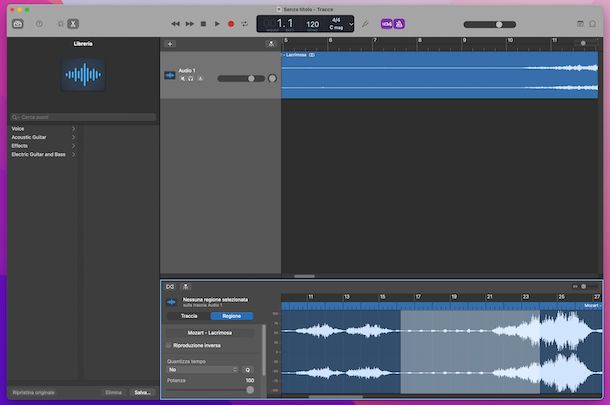
Se possiedi un Mac e stai cercando un altro sistema per spezzare un file audio, ti informo che puoi farlo mediante GarageBand. Qualora non lo sapessi, si tratta di un popolare software di produzione audio sviluppato da Apple stessa e specifico per macOS. Dispone di un’interfaccia decisamente user-friendly che consente praticamente a chiunque di effettuare operazioni di editing in pochi clic.. Lo si trova preinstallato su tutti i computer della “mela morsicata” di più recente produzione (ma qualora rimosso può essere nuovamente scaricato e installato dalla relativa sezione del Mac App Store).
Per poterti servire di GarageBand, avvia l’applicazione selezionando la relativa icona che trovi nel Launchpad di macOS.
Nella finestra che ti viene mostrata sulla scrivania, clicca sui pulsanti Progetto vuoto e Scegli. In seguito, seleziona il pulsante con il microfono e premi sul tasto Crea, dunque trascina il file audio che vuoi spezzare nella schermata del programma.
Adesso, se è tua intenzione estrapolare una specifica porzione del file audio, fai clic sul pulsante con le forbici in alto a sinistra ed evidenzia la parte dell’audio di riferimento, cliccando sugli indicatori mostrati portando il puntatore del mouse sul tracciato in basso e continuando a tenere premuto sino a creare la regione di riferimento.
In seguito, riproduci la porzione di audio interessata, spostando all’inizio di essa l’indicatore apposito e cliccando sul bottone Play nella parte in alto della finestra del software.
Se ti ritieni soddisfatto del risultato ottenuto, procedi anche con il salvataggio, cliccando sul menu Condividi in alto a sinistra, scegliendo la voce Esporta brano su disco dal menu mostrando, indicando il nome da assegnare al file finale, il formato di output e la qualità e premendo sul tasto Esporta.
Se, invece, ciò che ti interessa fare è eliminare le parti superflue del file audio e lasciare tutto il resto, premi sempre sul bottone con le forbici in alto a sinistra ed evidenzia le porzioni da cancellare, dunque rilascia il tasto, premi sul tasto Canc della tastiera e procedi analogamente a come ti ho già spiegato.
Altre soluzioni per spezzare un file audio su PC

Cerchi altre soluzioni mediante cui poter spezzare un file audio sul tuo computer? Allora affidati a quelle che trovi nell’elenco qui sotto. Mi auguro vivamente siano in grado di soddisfarti.
- Adobe Audition (Windows/macOS) – si tratta di uno dei più celebri e versatili programmi per l’editing audio in circolazione. Offre la possibilità di lavorare su un numero illimitato di tracce in contemporanea, include un ampio set di strumenti e svariati filtri. È a pagamento (singolarmente costa 24,39 euro/mese, ma lo si può accorpare ad altri software parte del pacchetto Creative Cloud), ma si può provare gratis per 30 giorni.
- mpTrim (Windows) – si tratta di un software che permette di intervenire solo sugli audio MP3 andandoli a modificare in vari modi, senza bisogno di ricodifica in seguito alle modifiche. È gratis, ma eventualmente c’è anche in una versione a pagamento (che costa 69,95 dollari) ed è comprensiva di alcune funzionalità aggiuntive.
- Oceanaudio (macOS) – è un’ottima applicazione per computer a marchio Apple che permette di effettuare il taglio dei file audio. Supporta tutti i più diffusi formati ed è completamente gratis. Inoltre, è incredibilmente semplice da adoperare.
Come spezzare un file audio online
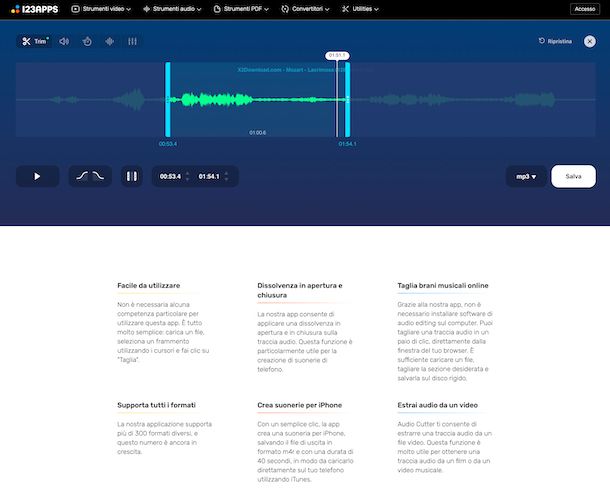
Se preferisci evitare il download e l’installazione di un programma, puoi spezzare un file audio online, ricorrendo all’impiego di un apposito servizio fruibile direttamente ed esclusivamente dalla finestra del browser, come nel caso di Taglia audio di 123apps. È totalmente gratis, facilissimo da usare, non richiede la registrazione e permette di intervenire sui più diffusi formati audio, non solo tagliandoli, ma anche regolando il livello del volume, la velocità di riproduzione ecc.
Per servirti di Taglia audio di 123apps, visita la relativa home page, premi sul tasto Apri file e seleziona il file audio da spezzare oppure trascinalo direttamente nella finestra del navigatore. Se il file si trova su Google Drive, su Dropbox oppure online puoi prelevarlo direttamente da lì, premendo sul tasto con la freccia e selezionando l’opzione corretta.
Ad upload avvenuto, ti ritroverai dinanzi il tracciato audio. Per cui, procedi andando a dividere il file, facendo clic sul pulsante Trim in alto a sinistra e spostando i due cursori ai lati per stabilire il punto d’inizio e quello di fine oppure compila i campi appositi in basso. Puoi altresì aggiungere l’effetto dissolvenza all’inizio e/o alla fine del brano premendo sui pulsanti con l’onda.
Ultimate le modifiche, ascolta un’anteprima del file audio spezzato cliccando sul tasto Play in basso. Se ti ritieni soddisfatto, scarica il file editato scegliendo il formato di output che preferisci dal menu a tendina in fondo a destra e cliccando sul bottone Salva.
App per spezzare un file audio

Se non hai il computer a portata di mano, puoi compiere l’operazione oggetto di questo tutorial agendo da smartphone e tablet, sia da Android che da iOS/iPadOS, usando delle app per spezzare un file audio. Nell’elenco sottostante trovi elencate quelle che, a mio avviso, sono le migliori.
- MP3 Cutter (Android) – app specifica per Android che consente di spezzare i file in formato MP3. È gratuita e incredibilmente semplice da usare.
- Ringtone Maker (Android) – altra app per dispositivi Android che, contrariamente a quanto possa lasciare intendere il nome, permette non solo di creare suonerie, ma anche di editare semplicemente i file audio.
- GarageBand (iOS/iPadOS) — è la controparte per iPhone e iPad dell’applicazione sviluppata da Apple di cui ti ho parlato nel passo a inizio guida. Il funzionamento è identico, ma in tal caso l’interfaccia è ottimizzata per i dispositivi touch.
- Hokusai Audio Editor (iOS/iPadOS) – è un ottimo editor audio multi-traccia per iOS/iPadOS. Offre la possibilità di registrare e importare file audio, tagliarli, estrapolare specifiche parti in essi presenti, copiarle, incollarle ecc. È gratis, ma propone acquisti in-app (al costo base di 5,99 euro) per fruire di un numero ancora maggiore di funzioni.
Come dividere un file audio in tracce separate

Quello che ti interessa fare è poter dividere un file audio in tracce separate? Allora le soluzioni che devi usare per riuscirci sono quelle che trovi qui sotto.
- Audacity (Windows/macOS/Linux) – ebbene sì, è possibile dividere un file audio in tracce separate con Audacity, il programma per l’editing audio che ti ho segnalato nel capitolo a inizio guida. Tra le innumerevoli funzionalità c’è anche questa! Per fare ciò, apri la traccia relativamente alla quale vuoi andare ad agire, seleziona la porzione da elaborare sul tracciato, clicca sul menu Analizza > Suoni etichette e fai clic su Applica nella finestra comparsa, dopodiché serviti dei marcatori e delle etichette in basso per definire il punto d’inizio e di fine delle varie tracce e procedi con l’esportazione multipla dal menu File > Esporta > Esportazione multipla.
- LMMS (Windows/macOS/Linux) – si tratta di una gratuita e open source di stampo professionale che permette di creare e modificare musica. Comprende vari strumenti, come l’equalizzatore FX, l’editor di beat e molto altro ancora. Si può usare sui principali sistemi operativi e supporta i più diffusi formati audio.
- Soundation (Online) – è un ottimo strumento per dividere un file audio in più tracce online. Grazie ad esso, infatti, è possibile compiere l’operazione oggetto di questo tutorial direttamente dalla finestra del browser. Si tratta di un editor dall’interfaccia utente altamente intuitiva. È gratis, ma propone anche piani a pagamento (a partire da 4,99 euro/mese) per fruire di funzioni aggiuntive, come la possibilità di esportare l’audio in alta qualità.
Come dividere un file audio da un video

Sei interessato a scoprire come dividere un file audio da un video? Se è così, ti informo che la cosa è fattibile adoperando software, servizi online e app capaci di estrapolare la traccia audio dei filmati che gli vengono dati “in pasto”.
Per tutti gli approfondimenti del caso, ti rimando alla consultazione della mia guida specifica su come estrarre l’audio da un video.

Autore
Salvatore Aranzulla
Salvatore Aranzulla è il blogger e divulgatore informatico più letto in Italia. Noto per aver scoperto delle vulnerabilità nei siti di Google e Microsoft. Collabora con riviste di informatica e cura la rubrica tecnologica del quotidiano Il Messaggero. È il fondatore di Aranzulla.it, uno dei trenta siti più visitati d'Italia, nel quale risponde con semplicità a migliaia di dubbi di tipo informatico. Ha pubblicato per Mondadori e Mondadori Informatica.






